Простий та швидкий посібник з root-доступу для Android

Після рутування вашого телефону Android ви отримуєте повний доступ до системи та можете запускати багато типів програм, які потребують root-доступу.
Сервіси Google Play – це основна частина Android, яка відповідає за синхронізацію даних, сповіщень та багато інших прихованих завдань. Але якщо вони працюють неправильно, це може непомітно стати основною причиною розрядки акумулятора. WebTech360 склав список рішень, які можуть допомогти вирішити проблеми з акумулятором, з якими ви стикаєтеся на своєму пристрої Android.
Зміст
Ось як можна перевірити, чи є сервіси Google Play причиною розрядки акумулятора вашого пристрою Android.
Примітка : Сервіси Google Play не розряджають акумулятор безпосередньо, але їх використання може різко зростати, коли використовуються інші програми.
На телефоні перейдіть у Налаштування -> Програми . Залежно від моделі, це може бути Програми та сповіщення або щось подібне. Натисніть Переглянути всі програми .
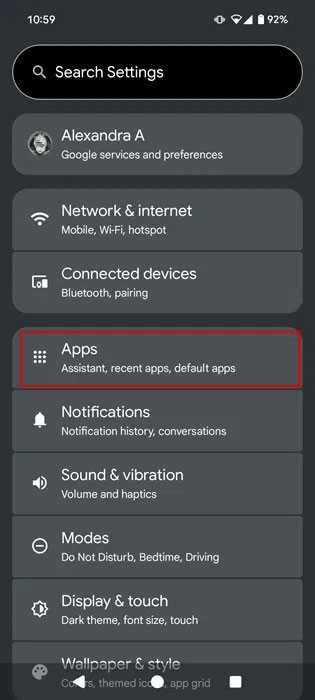
Прокрутіть униз до пункту «Сервіси Google Play» у списку програм і натисніть на нього.
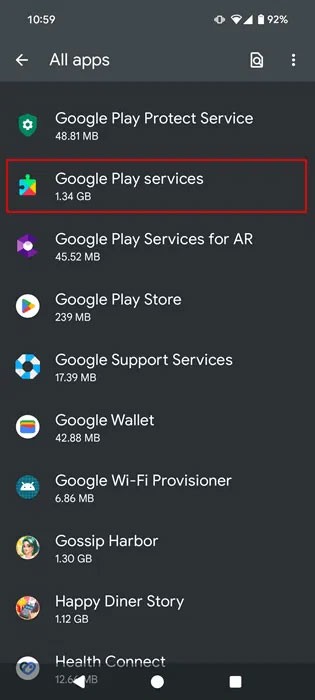
Знайдіть опцію «Використання батареї програми» та перегляньте інформацію нижче.
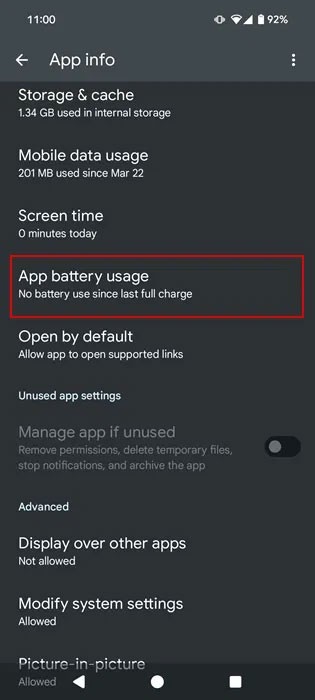
Який відсоток заряду акумулятора було використано з моменту останнього повного заряджання? Якщо використання становить більше кількох відсотків заряду акумулятора (тобто двозначне число), то використання занадто високе, і вам потрібно усунути несправність. В ідеалі має бути написано "Батарея не використовувалася з моменту останнього повного заряджання".
Або перейдіть у Налаштування -> Акумулятор -> Використання акумулятора та перевірте, які програми найбільше розряджають акумулятор. Перевірте, чи є серед них Сервіси Google Play.
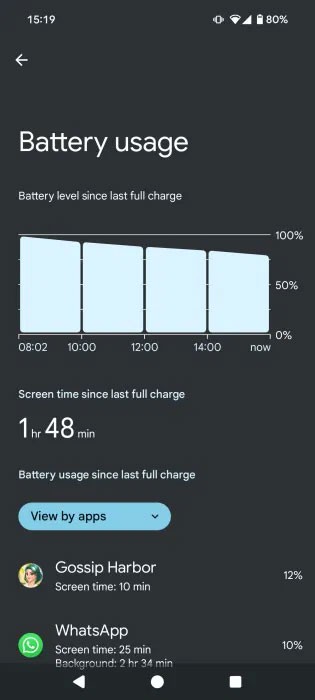
Оскільки справжнім винуватцем тут не є Сервіси Google Play, а радше інші програми, які взаємодіють із Сервісами Google Play та їхніми функціями, такими як доступ до місцезнаходження, Wi-Fi , дані або робота у фоновому режимі, важливо оцінити, чи постійно ви використовуєте програми, які споживають найбільше енергії.
Якщо ви не впевнені, чи можна довіряти статистиці заряду батареї, яку надає ваш телефон, ви також можете скористатися стороннім додатком, таким як AccuBattery , який призначений для відображення точної інформації про використання батареї. Зверніть увагу на додатки, що відображаються у списку, оскільки саме вони використовують найбільше заряду батареї вашого пристрою.
Тепер, якщо програми, які ви рідко використовуєте, є одними з тих, що споживають найбільше заряду батареї, вам варто подумати про їх видалення зі свого пристрою. Ви можете перевстановити їх через деякий час, і проблема більше не повториться.
Перегляньте решту програм на телефоні та вимкніть фонові дії для тих, які не є важливими для вашого щоденного розпорядку.
Перейдіть до Налаштування -> Акумулятор -> Використання акумулятора та виберіть програму.
На екрані програми вимкніть опцію «Дозволити використання фону» внизу.
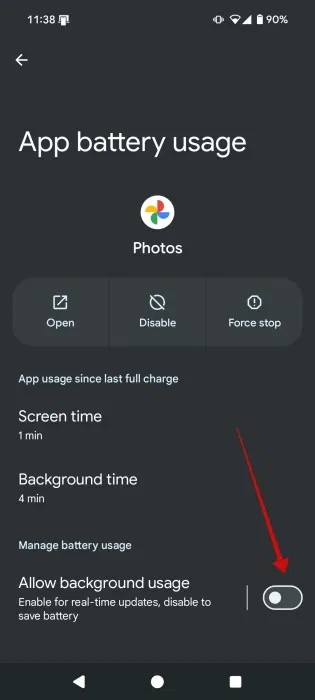
Простий спосіб спробувати – очистити кеш сервісів Google Play, який, можливо, перевантажений непотрібною інформацією.
Перейдіть у Налаштування -> Програми -> Переглянути всі програми -> Сервіси Google Play .
Знайдіть опцію «Пам’ять і кеш» і натисніть на неї.
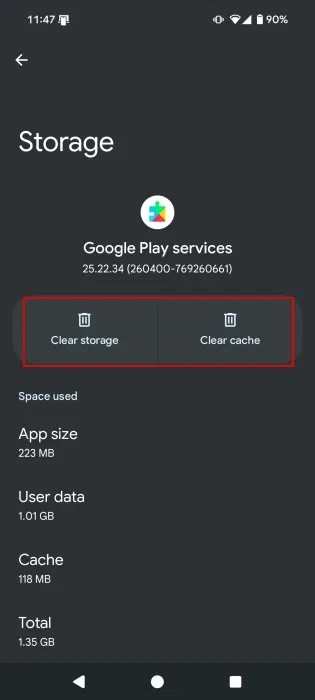
Натисніть кнопку «Очистити кеш» угорі.
Якщо ви все ще відчуваєте розрядку акумулятора, більш радикальним кроком є очищення кешу сервісів Google Play. Натисніть кнопку « Очистити всі дані» на наступному екрані, щоб завершити процес.
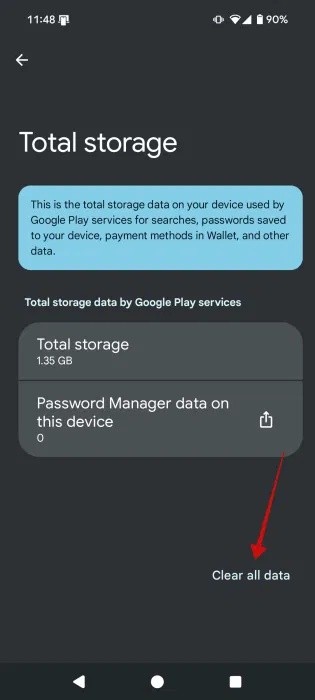
Якщо у вас до Сервісів Google Play підключено більше одного облікового запису, це може пояснити проблему розрядки акумулятора. Оскільки Сервіси Google Play постійно перевіряють наявність нових електронних листів, сповіщень, сканують безпеку програм тощо, вони постійно працюють у фоновому режимі. Тому вони займають ще більше пам’яті.
Порада : Перейдіть до Налаштування -> Програми -> Сервіси Google Play -> Усі сервіси, щоб переглянути повний список усіх сервісів Google Play на вашому телефоні.
Ви можете виправити це, вимкнувши автоматичну синхронізацію для різних облікових записів, таких як електронна пошта, а також сторонніх програм, таких як WhatsApp . Зокрема, ваш обліковий запис Google керує синхронізацією для багатьох програм.
Перейдіть у Налаштування -> Паролі, ключі доступу та облікові записи , а потім торкніться кожного облікового запису, щоб перевірити, чи синхронізацію ввімкнено чи вимкнено. Залежно від моделі телефону, у потрібному вам розділі може бути просто «Облікові записи» . Торкніться певного облікового запису.
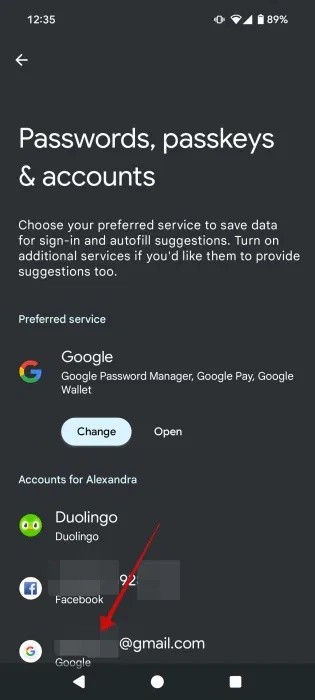
Для облікових записів Google ви побачите опцію «Синхронізація облікових записів» увімкнено за замовчуванням. Натисніть на неї.
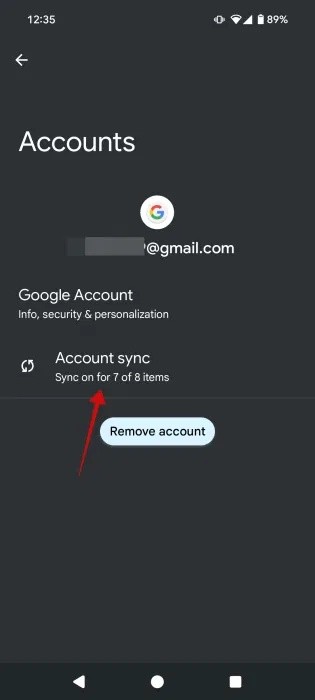
Вимкніть усі служби, які не потрібно синхронізувати в цьому обліковому записі. Наприклад, ви можете вимкнути синхронізацію Gmail для облікового запису Google, який ви не дуже часто використовуєте, і просто зберегти його як резервну копію.
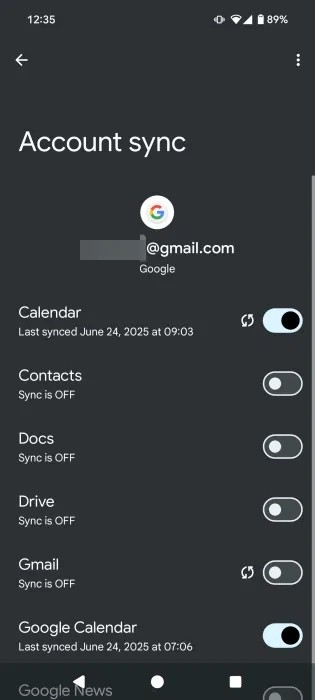
Щоразу, коли Сервіси Google Play намагаються синхронізувати дані, але не можуть, ви отримуєте помилки синхронізації. Ці помилки також можуть бути причиною того, що ви заряджаєте телефон частіше, ніж зазвичай. Перегляньте свої контакти, календар та обліковий запис Gmail, щоб побачити, чи є якісь помилки. Спробуйте видалити будь-які емодзі, які можуть бути у ваших контактах, оскільки Google це не подобається.
Ви також можете спробувати видалити та повторно додати обліковий запис, щоб виправити ці помилки синхронізації. Для цього перейдіть у Налаштування -> Паролі, ключі доступу та облікові записи -> Додати обліковий запис (опція знаходиться в самому низу).
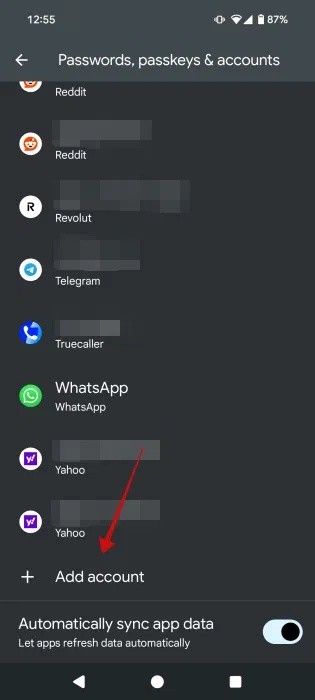
Вимкнення мобільних даних у налаштуваннях пристрою більше ніж на 1 хвилину також може допомогти, але не забудьте знову їх увімкнути.
Існує багато програм, які запитують ваше місцезнаходження. Проблема полягає в тому, що коли вони це роблять, запит проходить через Сервіси Google Play, які потім використовують ваш GPS для передачі цієї інформації. Тому ви можете вимкнути обмін геоданими для певних програм.
Відкрийте на телефоні програму, яка запитує ваше місцезнаходження.
Потім перейдіть до Налаштування -> Програми та знайдіть потрібну програму. Виберіть Дозволи .
У списку дозволів програми натисніть «Місцезнаходження» .
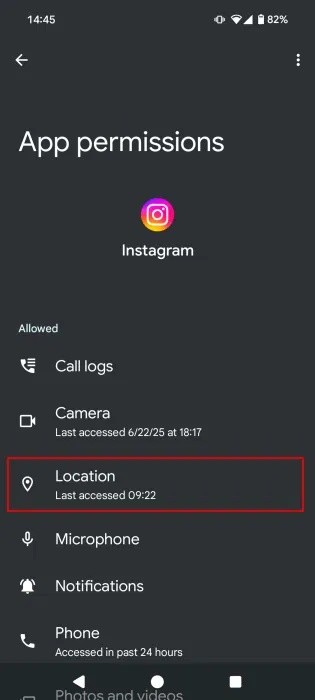
Змініть опцію на «Не дозволяти» , щоб зменшити використання заряду акумулятора Play Services.
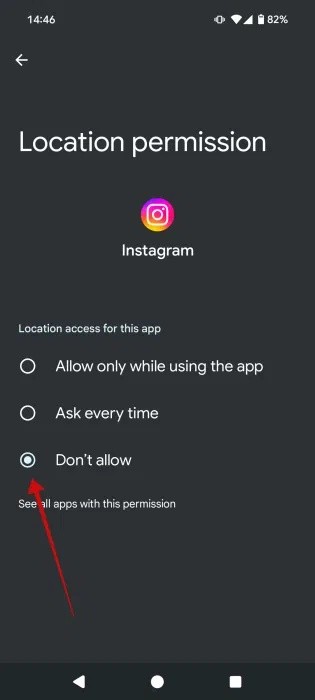
Це може здатися трохи дивним, але іноді оновлення викликають помилки. Тому, якщо у вас розряджається акумулятор через Сервіси Google Play, ви можете спробувати видалити оновлення для цього сервісу.
Перейдіть у Налаштування -> Програми -> Сервіси Google Play .
Торкніться трьох крапок у верхньому правому куті. Виберіть «Видалити оновлення» .
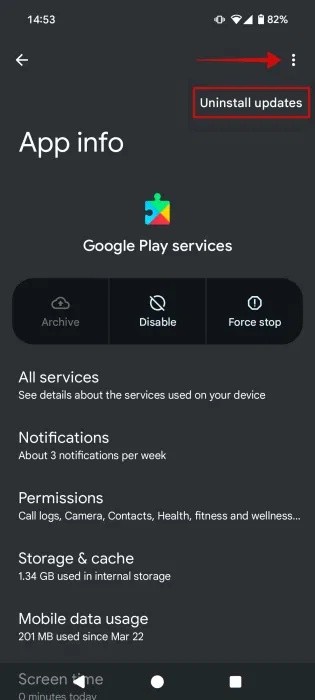
Перезавантажте телефон, щоб побачити, чи це щось змінить.
Іноді остання версія Сервісів Google Play може містити помилки. Якщо ви помітили, що акумулятор розряджається швидше після оновлення Сервісів Google Play, можливо, вам доведеться повернутися до попередньої версії Сервісів Google Play (принаймні доки остання версія не виправить помилку).
Дотримуйтесь наведеної вище поради, щоб видалити оновлення, потім перейдіть до APK Mirror та знайдіть Сервіси Google Play. Або ж скористайтеся будь-яким із цих безпечних сайтів для завантаження APK .
Прокрутіть униз і натисніть на версію Сервісів, яка на одну або дві версії випереджає останню (ігноруйте бета-версії). Також переконайтеся, що ви вибрали стандартний варіант Сервісів Google Play, а не Сервіси Google Play для Android TV, AR тощо.
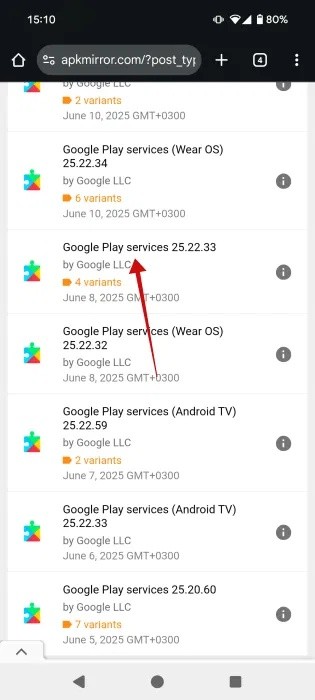
Ви побачите, що є десятки варіантів на вибір. Щоб завантажити правильний варіант, вам потрібно знати три речі: архітектуру SoC вашого телефону, роздільну здатність екрана вашого телефону та версію вашого Android.
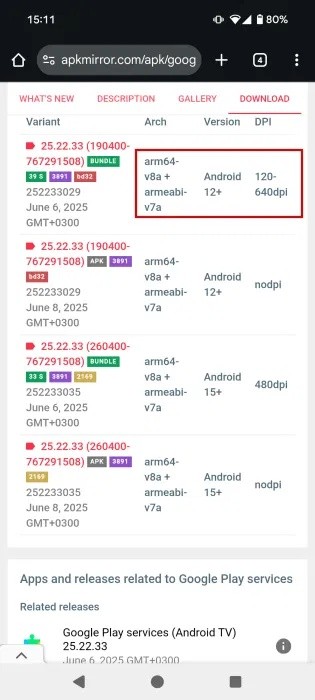
Ви можете знайти свою версію Android, перейшовши в Налаштування -> Про телефон .
Щоб перевірити роздільну здатність екрана вашого телефону, вам потрібно буде завантажити сторонній додаток, наприклад, DPI Checker .
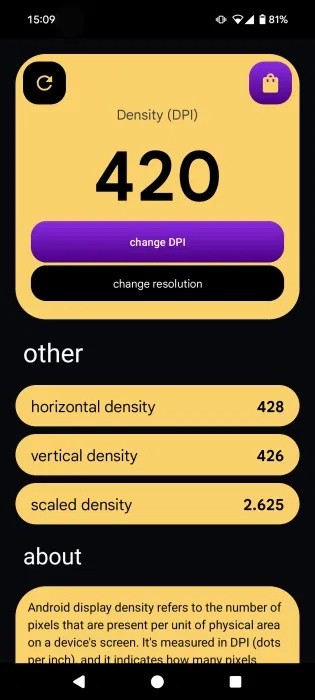
Знання цих двох деталей має бути достатньо, щоб отримати правильну версію, але якщо ви хочете переконатися, що отримуєте правильну, відкрийте Google на своєму телефоні та введіть "[модель телефону] характеристики" і перевірте, чи є SoC 64-бітним (arm64) чи 32-бітним (armeabi). Однак більшість версій APK сумісні з обома.
Нарешті, ви можете переконатися, що ви оновили свій пристрій до останньої версії Android . Ви отримаєте сповіщення на свій пристрій, коли для нього стане доступне оновлення програмного забезпечення, але ви також можете перевірити це вручну, перейшовши в Налаштування -> Система -> Оновлення системи .
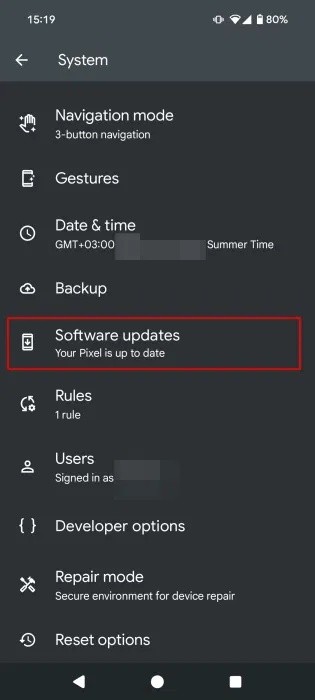
Якщо доступне оновлення, встановіть його. Оновлення може містити виправлення помилок для Сервісів Google Play.
Якщо час роботи акумулятора все ще недостатній, можливо, вам доведеться ввімкнути вбудовану опцію економії заряду батареї на телефоні (якщо вона є) і перевірити, чи допоможе це.
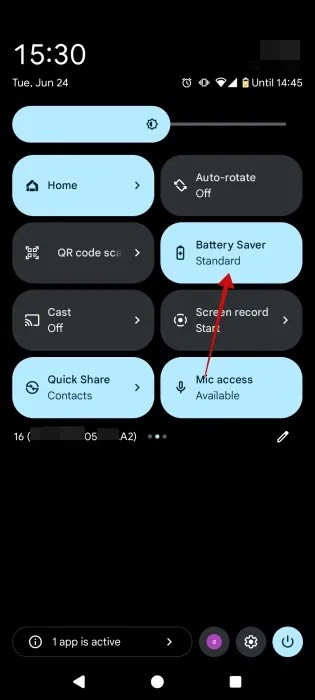
На пристроях Pixel у меню швидких налаштувань є плитка «Економія заряду батареї», яку можна легко ввімкнути, натиснувши на неї.
Див. також:
Після рутування вашого телефону Android ви отримуєте повний доступ до системи та можете запускати багато типів програм, які потребують root-доступу.
Кнопки на вашому телефоні Android призначені не лише для регулювання гучності чи активації екрана. За допомогою кількох простих налаштувань вони можуть стати ярликами для швидкого фотографування, перемикання пісень, запуску програм або навіть активації функцій екстреної допомоги.
Якщо ви залишили ноутбук на роботі, а вам потрібно терміново надіслати звіт начальнику, що вам слід зробити? Використати смартфон. Ще більш складно перетворити телефон на комп’ютер для легшого виконання кількох завдань одночасно.
В Android 16 є віджети екрана блокування, за допомогою яких ви можете змінювати його на свій смак, що робить його набагато кориснішим.
Режим «Картинка в картинці» в Android допоможе вам зменшити відео та переглянути його в режимі «картинка в картинці», переглядаючи відео в іншому інтерфейсі, щоб ви могли займатися іншими справами.
Редагування відео на Android стане простим завдяки найкращим програмам та програмному забезпеченню для редагування відео, які ми перерахували в цій статті. Переконайтеся, що у вас будуть красиві, чарівні та стильні фотографії, якими можна поділитися з друзями у Facebook чи Instagram.
Android Debug Bridge (ADB) – це потужний та універсальний інструмент, який дозволяє виконувати багато завдань, таких як пошук журналів, встановлення та видалення програм, передача файлів, отримання root-прав та прошивка користувацьких ПЗУ, створення резервних копій пристроїв.
Завдяки програмам з автоматичним натисканням. Вам не доведеться робити багато чого під час гри, використання програм або завдань, доступних на пристрої.
Хоча чарівного рішення немає, невеликі зміни у способі заряджання, використання та зберігання пристрою можуть суттєво уповільнити знос акумулятора.
Телефон, який зараз подобається багатьом людям, – це OnePlus 13, адже, окрім чудового апаратного забезпечення, він також має функцію, яка існує вже десятиліттями: інфрачервоний датчик (IR Blaster).
Google Play зручний, безпечний і добре працює для більшості людей. Але існує цілий світ альтернативних магазинів додатків — деякі пропонують відкритість, деякі надають пріоритет конфіденційності, а деякі є просто цікавою зміною темпу.
TWRP дозволяє користувачам зберігати, встановлювати, створювати резервні копії та відновлювати прошивку на своїх пристроях, не турбуючись про вплив на стан пристрою під час рутування, прошивки або встановлення нової прошивки на Android-пристроях.
Якщо ви вважаєте, що добре знаєте свій пристрій Galaxy, Good Lock покаже вам, на що ще він здатний.
Більшість із нас ставиться до порту зарядки смартфона так, ніби його єдине завдання — підтримувати заряд батареї. Але цей маленький порт набагато потужніший, ніж нам здається.
Якщо ви втомилися від шаблонних порад, які ніколи не працюють, ось деякі з них, які непомітно змінюють ваш спосіб фотографування.
Більшість дітей надають перевагу грі, а не навчанню. Однак ці мобільні ігри, які є одночасно освітніми та розважальними, сподобаються маленьким дітям.
Перевірте функцію «Цифрове благополуччя» на своєму телефоні Samsung, щоб дізнатися, скільки часу ви витрачаєте на телефон протягом дня!
Додаток для фальшивих дзвінків допомагає вам створювати дзвінки з власного телефону, щоб уникнути незручних, небажаних ситуацій.
Якщо ви дійсно хочете захистити свій телефон, саме час почати блокувати його, щоб запобігти крадіжці, а також захистити від злому та шахрайства.
USB-порт на вашому телефоні Samsung призначений не лише для заряджання. Від перетворення телефону на настільний комп’ютер до живлення інших пристроїв – ці маловідомі програми змінять спосіб використання вашого пристрою.
Після рутування вашого телефону Android ви отримуєте повний доступ до системи та можете запускати багато типів програм, які потребують root-доступу.
Кнопки на вашому телефоні Android призначені не лише для регулювання гучності чи активації екрана. За допомогою кількох простих налаштувань вони можуть стати ярликами для швидкого фотографування, перемикання пісень, запуску програм або навіть активації функцій екстреної допомоги.
Якщо ви залишили ноутбук на роботі, а вам потрібно терміново надіслати звіт начальнику, що вам слід зробити? Використати смартфон. Ще більш складно перетворити телефон на комп’ютер для легшого виконання кількох завдань одночасно.
В Android 16 є віджети екрана блокування, за допомогою яких ви можете змінювати його на свій смак, що робить його набагато кориснішим.
Режим «Картинка в картинці» в Android допоможе вам зменшити відео та переглянути його в режимі «картинка в картинці», переглядаючи відео в іншому інтерфейсі, щоб ви могли займатися іншими справами.
Редагування відео на Android стане простим завдяки найкращим програмам та програмному забезпеченню для редагування відео, які ми перерахували в цій статті. Переконайтеся, що у вас будуть красиві, чарівні та стильні фотографії, якими можна поділитися з друзями у Facebook чи Instagram.
Android Debug Bridge (ADB) – це потужний та універсальний інструмент, який дозволяє виконувати багато завдань, таких як пошук журналів, встановлення та видалення програм, передача файлів, отримання root-прав та прошивка користувацьких ПЗУ, створення резервних копій пристроїв.
Завдяки програмам з автоматичним натисканням. Вам не доведеться робити багато чого під час гри, використання програм або завдань, доступних на пристрої.
Хоча чарівного рішення немає, невеликі зміни у способі заряджання, використання та зберігання пристрою можуть суттєво уповільнити знос акумулятора.
Телефон, який зараз подобається багатьом людям, – це OnePlus 13, адже, окрім чудового апаратного забезпечення, він також має функцію, яка існує вже десятиліттями: інфрачервоний датчик (IR Blaster).
















